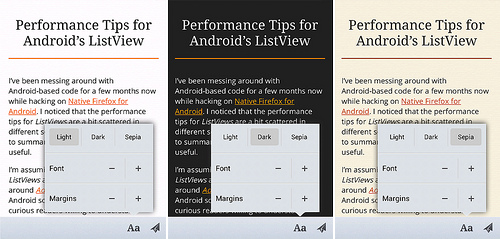O Projeto Software Livre Bahia (PSL-BA) é um movimento aberto que busca, através da força cooperativa, disseminar na esfera estadual os ideais de liberdade difundidos pela Fundação Software Livre (FSF), possibilitando assim a democratização do acesso a informação, através dos recursos oferecidos pelo Software Livre. Esta busca tem seus alicerces fundados na colaboração de todos, formando um movimento sinérgico que converge na efetivação dos ideais de Liberdade, Igualdade, Cooperação e Fraternidade.
O Projeto Software Live Bahia é formado pela articulação de indivíduos que atuam em instituições publicas e privadas, empresas, governos ou ONGs, e demais setores da sociedade. Além disso o projeto não é subordinado a qualquer entidade ou grupo social, e não estabelece nenhuma hierarquia formal na sua estrutura interna.
Lucas Almeida Rocha: Reader Mode in Firefox Mobile
21 de Junho de 2012, 0:00 - sem comentários aindaIt all started at the Firefox Work Week in Toronto back in April. I managed to find some time during that rather busy week to build a rough prototype of Firefox Mobile’s Reader Mode. I’ve been able to focus on it in the last few weeks and it’s now in good enough shape for wider testing.
Reader Mode is about bringing a smooth and beautiful reading experience to Firefox Mobile. It removes all the clutter from web pages and shows you only what you want to read in a minimalist UI. Here are a few things I’d like to highlight about it.

Read now or later. If the current page is convertible to Reader Mode, you’ll see the reader icon in the browser toolbar (see image above). If you tap on it, the current page will be loaded in the Reader straight away. You can also add it to your Reading List to read it later using the corresponding app menu item.

AwesomeBar integration. Your Reading List items will show up in the AwesomeBar results—just like any bookmark or history item—making it super easy to find specific items. The Reading List items will have a little reader indicator (see image above). The Reading List shows up as a top-level folder in AwesomeBar’s Bookmarks tab, if you want to see the full list of items.
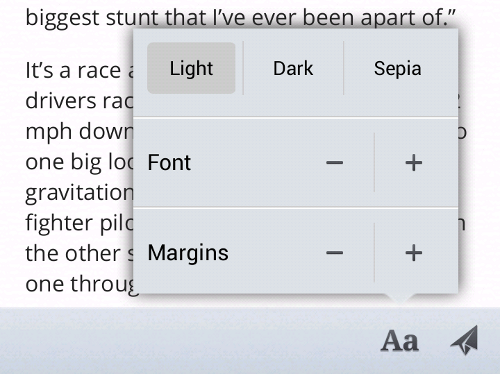
Read your way. The Reader UI is minimal but very configurable. You can set the color scheme (light, dark, and sepia), font size and margins the way you want through a simple set of controls (see image above). We might be adding more options like a toggle to show/hide images in the text.

Read any time. Once you add a page to your Reading List, it will be automatically made available offline so that you don’t need an internet connection to access your Reading List on the go.
Read anywhere. Your Reading List will be synced across all platforms where you use Firefox. This means you’ll be able to add a Reading List item in your Firefox on desktop and read it on the go from your phone using Firefox Mobile. This is not implemented yet as we need to have Reader Mode in desktop Firefox before we can enable Reading List syncing there. So, at least for the initial release, the Reader will only be available on mobile.
Firefox Mobile’s Reader Mode is similar to existing reader apps. But, as you can see, the real difference here is that it is deeply integrated in the browser, where you usually read stuff anyway. As far as I know, Firefox is the first mobile browser on Android to provide this feature.
Reader Mode is now enabled in the Nightly builds of Firefox for Android. It’s still a very early development version so expect bugs. Help with testing and feedback is very welcome. Download the Nightly and try it now!
Rafael Gomes: Pós instalação do meu Archlinux
19 de Junho de 2012, 0:00 - sem comentários aindaComo acabei reinstalando meu Archlinux por vários motivos, achei legal criar um documento para facilitar a instalação de pessoas com configuração parecida com a minha, e no final das contas me ajudar também para relembrar os passos e não perder tanto tempo.

Não vou tocar no assunto sobre instalação, pois isso já tem muita documentação na internet.
Obs: Não se esqueça de retirar o comentário do repositório correspondente a seu país no arquivo /etc/pacman.d/mirrorlist ! No meu caso foi simplesmente descomentar as linhas abaixo:
Server = ftp://archlinux.c3sl.ufpr.br/archlinux/$repo/os/$arch
Server = http://archlinux.c3sl.ufpr.br/$repo/os/$arch
Depois da instalação devemos iniciar o update do sistema, mas antes disso vamos mover alguns arquivos, que o pacman irá reclamar por ainda existirem.
# mv bin/tzselect bin/tzselect.old
# mv sbin/zic sbin/zic.old
# mv sbin/zdump sbin/zdump.old
# mv locale.sh locale.sh.old
Obs: Não esqueça de executar o dhcpd client:
# dhcpd eth0
Agora vamos para atualização
# pacman -Syu --force
Depois disso reinicie a máquina!
Agora vamos instalar o básico do seu Gnome (Sim eu uso Gnome!):
# pacman -S xf86-video-intel xorg-server dbus gnome gnome-extra
Adicione no parâmetro DAEMON do seu /etc/rc.conf as referências dbus e gdm (NESSA ORDEM)
Como meu sistema é 64 bits, é importante adicionar o repositório mutilib, acesse o arquivo /etc/pacman.conf e adicione a seguinte informação:
[multilib]
SigLevel = PackageRequired
Include = /etc/pacman.d/mirrorlist
Vamos instalar a ferramenta de virtualização, o VirtualBox! Execute o comando abaixo para instalar
# pacman -S virtualbox virtualbox-source
Agora adicione as informações abaixo no parâmetro MODULE do seu /etc/rc.conf:
MODULES=(vboxnetflt vboxdrv)
E por fim execute o seguinte comando:
# vboxbuild ; modprobe vboxdrv ; modprobe vboxnetflt
Pronto! Agora vamos instalar todo resto dos programas via PACMAN!
# pacman -Sy gstreamer0.10-plugins ttf-dejavu ttf-bitstream-vera unrar unzip p7zip xchat firefox pidgin emesene vlc rhythmbox ntfs-3g thunderbird libreoffice network-manager-applet networkmanager-openvpn openssh
Agora vamos instalar uma ferramenta muita legal do Archlinux, que é o YAOURT! Ela serve para instalar programas do AUR, ou seja, não será necessário baixar os pacotes e instalar um a um. Com o YAOURT instalaremos igualzinho ao PACMAN. ![]()
Acesse o arquivo /etc/pacman.conf e adicione a seguinte linha
[archlinuxfr]
Server = http://repo.archlinux.fr/x86_64
Obs: Minha instalação é 64bits, e a sua for 32 adicione apenas as linhas abaixo:
[archlinuxfr]
Server = http://repo.archlinux.fr/i686
Agora vamos para instalação do YAOURT:
# pacman -Sy fakeroot yaourt
Pronto! Agora vamos instalar os pacotes do AUR:
# yaourt -S ttf-ms-fonts dropbox flashplugin
PRONTO! Seu Archlinux está instalado! ![]()
Inspirado na postagem do meu grande amigo Leandro Inácio!
II Noosfero Hacking Bar
6 de Junho de 2012, 0:00 - sem comentários aindaNo próximo dia 09/06 (sábado) às 14h, a Colivre irá realizar o II Noosfero Hacking Bar (NHB) e convidamos a todos para participar desse evento.

O NHB é um evento lúdico, que tem o objetivo de reunir pessoas interessadas em discutir, desenvolver para o Noosfero e incentivar novo desenvolvedores.
Há algumas versões, o Noosfero apresenta alguns erros ao rodar os testes com Selenium . Então, decidimos que nessa segunda edição teremos uma meta a cumprir: O Selenium deverá funcionar corretamente. :D
Mas é claro que além de consertar os testes do Selenium, poderemos resolver alguns bugs e/ou pequenas funcionalidades.
O NHB seŕa realizado na Villa do Bem, então é desejável que as pessoas levem seus notebooks. Para quem não quiser levar seu notebook, não tem problema, já que valorizamos a programação em par ;)
Mesmo quem não estiver em Salvador pode participar: estaremos no IRC, nos canais #noosfero-br (português) e #noosfero (em inglês) na Freenode.
Como se preparar para o evento:
- Se informe sobre Selenium. Um bom início pode ser este screencast: Using Selenium with Webrat and Cucumber
- Dê uma olhada na lista de bugs e funcionalidade fáceis em aberto, e escolha um(a) que lhe interesse.
- Tente já instalar o ambiente de desenvolvimento no seu computador antes do dia do evento pra ganhar tempo. Em caso de dúvidas, pergunta na lista de discussão.
Resumindo:
- O quê: II Noosfero Hacking Bar
- Onde: Villa do Bem (Rua São Paulo, 20, Pituba), Salvador/BA
- A sala reservada é a "VIP 2", Lá tem uma mesa e internet.
- Quando: 09/06 (Sábado), às 14h
Guilherme Jr.: Instalando o Sublime Text 2 no Fedora
2 de Junho de 2012, 0:00 - sem comentários aindaPara instalar o Sublime Text 2 no fedora primeiro adicione o repositório no YUM.
# wget -O /etc/yum.repos.d/sublime2.repo http://repo.cloudhike.com/sublime2/fedora/sublime2.repo
Depois instale com o comando
# yum install sublime-text